Analista virtual de Preguntas y respuestas en las aplicaciones iOS: Power BI
La manera más fácil de obtener información acerca de los datos es realizar preguntas con sus propias palabras. En este artículo puede plantear preguntas y ver la información destacada sobre los datos de ejemplo con el analista virtual de Preguntas y respuestas en la aplicación móvil de Microsoft Power BI en un dispositivo iPad o iPhone.
Se aplica a:
 |
 |
|---|---|
| iPhone | iPads |
El analista virtual de Preguntas y respuestas es una experiencia de inteligencia empresarial de conversación que accede a los datos subyacentes de Preguntas y respuestas del servicio Power BI (https://powerbi.com). Sugiere información sobre los datos, y puede escribir o expresar sus propias preguntas.
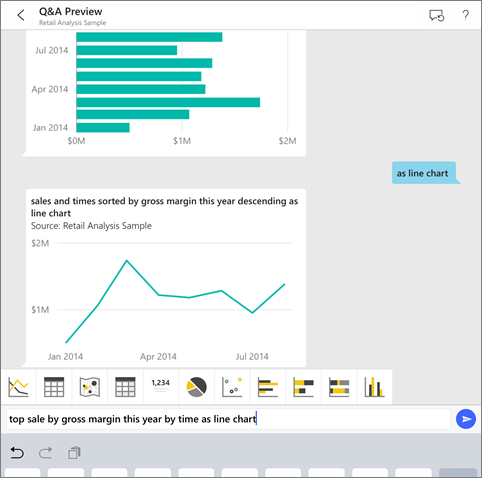
Si no está registrado en Power BI, regístrese para obtener una evaluación gratuita antes de empezar.
Requisitos previos
- Instale la aplicación de Power BI para iOS: Descargue la aplicación iOS en el iPhone o iPad.
- Descargue los ejemplos Retail Analysis y Opportunity Analysis: el primer paso de este inicio rápido consiste en descargar los ejemplos Retail Analysis y Opportunity Analysis en su cuenta del servicio Power BI. Consulte Instalación de los ejemplos integrados para instrucciones. Asegúrese de elegir el Ejemplo de análisis de minoristas y el Ejemplo de análisis de oportunidades.
Una vez que haya completado los requisitos previos, está listo para probar el analista virtual de Preguntas y respuestas.
Pruebe a realizar preguntas en su iPhone o iPad
En la barra de navegación inferior de su iPhone o iPad, pulse el botón Áreas de trabajo
 , vaya a Mi área de trabajo y abra el panel Ejemplo de análisis de minoristas.
, vaya a Mi área de trabajo y abra el panel Ejemplo de análisis de minoristas.Pulse el icono de analista virtual de Preguntas y respuestas
 en el menú de acciones, en la parte inferior de la página (en la parte superior de la página en un iPad).
El analista virtual de Preguntas y respuestas ofrece algunas sugerencias para empezar a trabajar.
en el menú de acciones, en la parte inferior de la página (en la parte superior de la página en un iPad).
El analista virtual de Preguntas y respuestas ofrece algunas sugerencias para empezar a trabajar.Escriba show, pulse ventas en la lista >de sugerencias Enviar
 .
.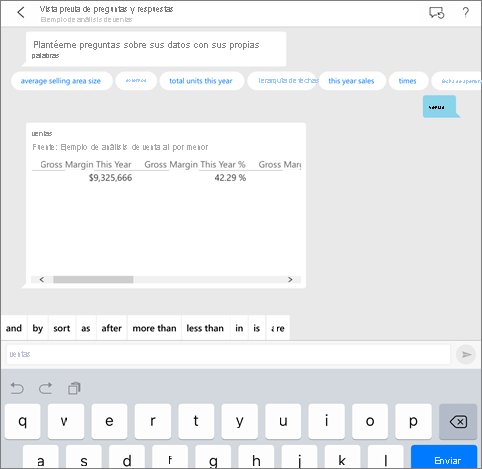
Pulse por desde las palabras clave y, a continuación, pulse elemento de la lista >de sugerencias Enviar
 .
.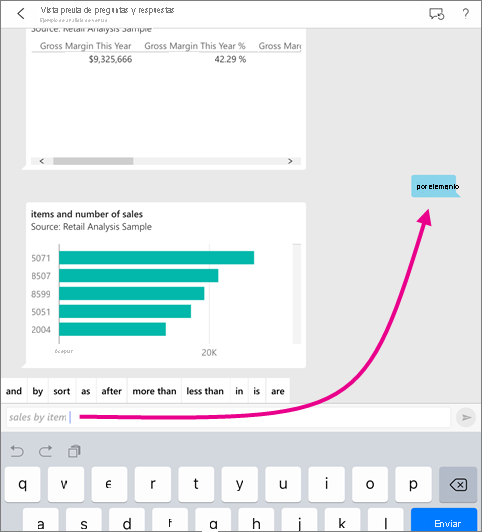
Pulse como en las palabras clave, pulse el icono
 del gráfico de columnas y, a continuación, pulse Enviar
del gráfico de columnas y, a continuación, pulse Enviar  .
.Mantenga pulsado el gráfico resultante y, después, pulse Expandir.
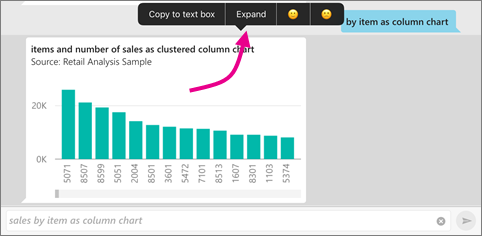
El gráfico se abre en modo de enfoque en la aplicación.
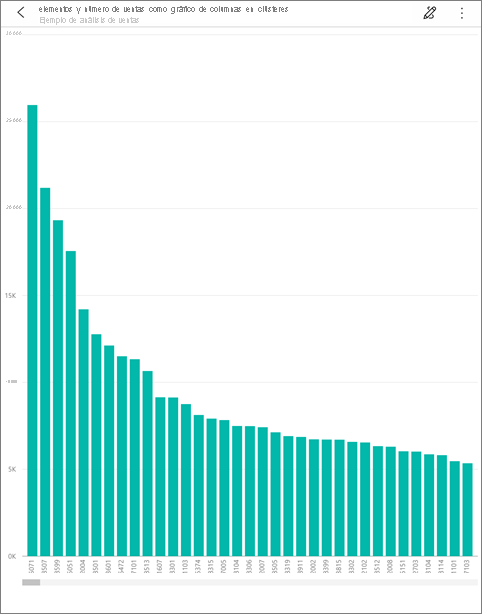
Pulse la flecha de la esquina superior izquierda para volver a la ventana de chat del analista virtual de Preguntas y respuestas.
Pulse la X situada a la derecha del cuadro de texto para eliminar el texto y volver a empezar.
Pruebe una nueva pregunta: Puntee arriba en las palabras clave, pulse en venta por promedio $/unidad>enviar
 .
.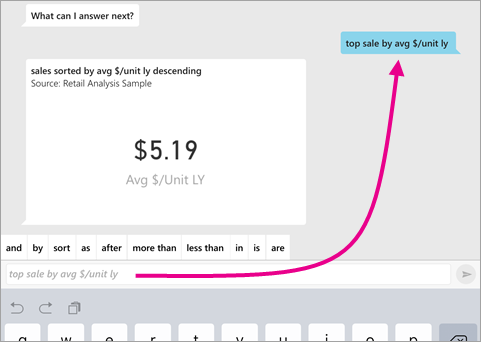
Elija por entre las palabras clave, pulse tiempo en la lista de sugerencias en la parte superior >Enviar
 .
.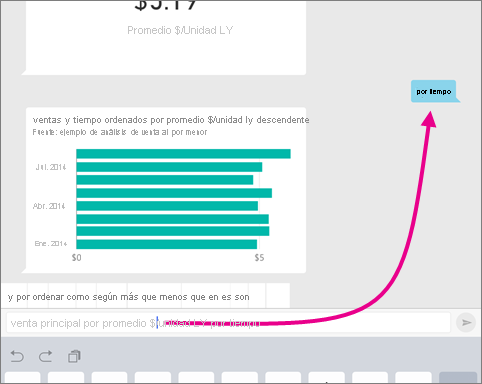
Escriba como, elija el icono
 de gráfico de líneas de la lista >de sugerencias Enviar
de gráfico de líneas de la lista >de sugerencias Enviar  .
.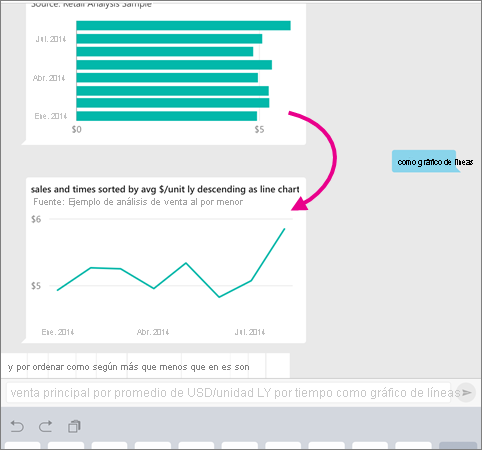
Formule sus preguntas
Ahora puede hacer preguntas sobre sus datos en la aplicación móvil de Power BI con la voz en lugar de escribir.
Pulse el icono de analista virtual de Preguntas y respuestas
 en el menú de acciones, en la parte inferior de la página (en la parte superior de la página en un iPad).
en el menú de acciones, en la parte inferior de la página (en la parte superior de la página en un iPad).Pulse el icono de micrófono
 .
.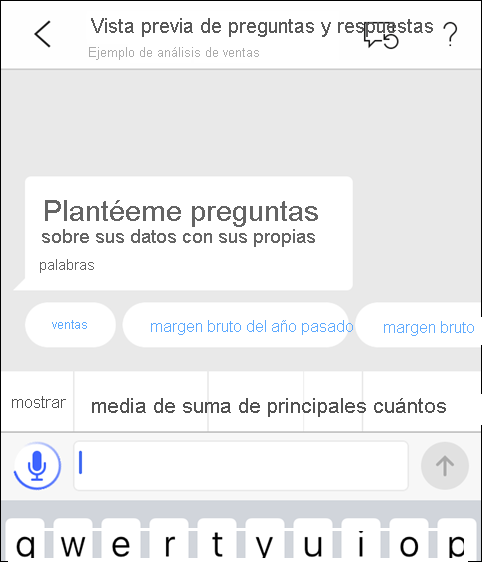
Empiece a hablar cuando dicho icono esté activo. Por ejemplo, por ejemplo, "precio unitario medio por tiempo" y, a continuación, pulse Enviar
 .
.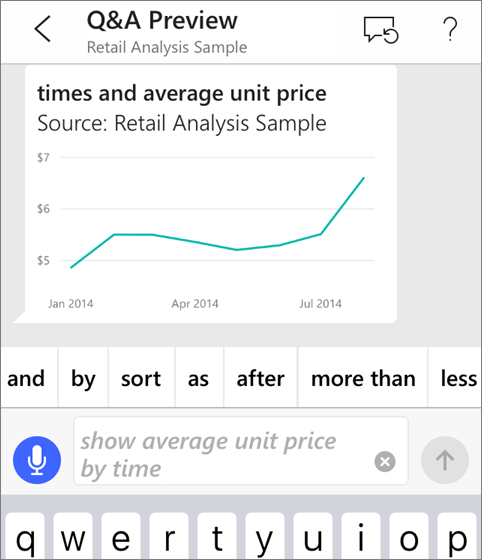
¿Tiene alguna duda sobre su privacidad al usar la conversión de voz en texto?
Consulte la sección Reconocimiento de voz de Novedades de iOS en las Guías para desarrolladores de iOS de Apple.
Ayuda y comentarios
¿Necesita ayuda? Diga “Hi” (Hola) o “Help” (Ayuda) para obtener asistencia para comenzar una nueva pregunta.
¿Le importaría proporcionarnos sus comentarios sobre los resultados? Mantenga pulsado un gráfico u otro resultado y, a continuación, pulse la cara sonriente o la cara con el ceño fruncido.
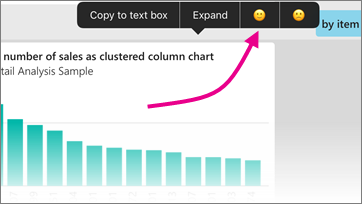
Sus comentarios son anónimos y nos ayudan a mejorar nuestras respuestas a las preguntas.
Mejorar los resultados del analista virtual de Preguntas y respuestas
Para mejorar los resultados que se obtienen cuando se usa el analista virtual de Preguntas y respuestas con un modelo semántico, puede elegir preguntas más específicas o mejorar el modelo semántico.
Cómo realizar preguntas
- Siga estas sugerencias para hacer preguntas en Preguntas y respuestas del servicio Power BI o en el analista virtual de Preguntas y respuestas en la aplicación móvil de iOS.
Cómo mejorar el modelo semántico
- Mejore el modelo semántico en Power BI Desktop o en el servicio Power BI para que los datos funcionen bien con Preguntas y respuestas y con el analista virtual de Preguntas y respuestas.
Contenido relacionado
- Preguntas y respuestas en el servicio Power BI
- ¿Tiene alguna pregunta? Consulte la sección sobre aplicaciones móviles de la comunidad de Power BI